edge浏览器关闭自动打开office文件功能的方法
2023-01-28 22:47:51作者:极光下载站
edge浏览器是一款由微软开发的网页浏览器,在这款浏览器中我们可以得到快捷且安全的浏览体验。很多小伙伴在使用edge浏览器的过程中经常会下载一些office文件,下载完成后我们可以在浏览器中直接查看该文件。但有的小伙伴不喜欢edge浏览器自动打开文件的功能,想要使用其他软件对文件进行编辑,这时我们只需要进入edge浏览器的设置页面,然后将“在浏览器中打开Office文件”功能点击关闭即可。有的小伙伴可能不清楚具体的操作方法,接下来小编就来和大家分享一下edge浏览器关闭自动打开office文件功能的方法。
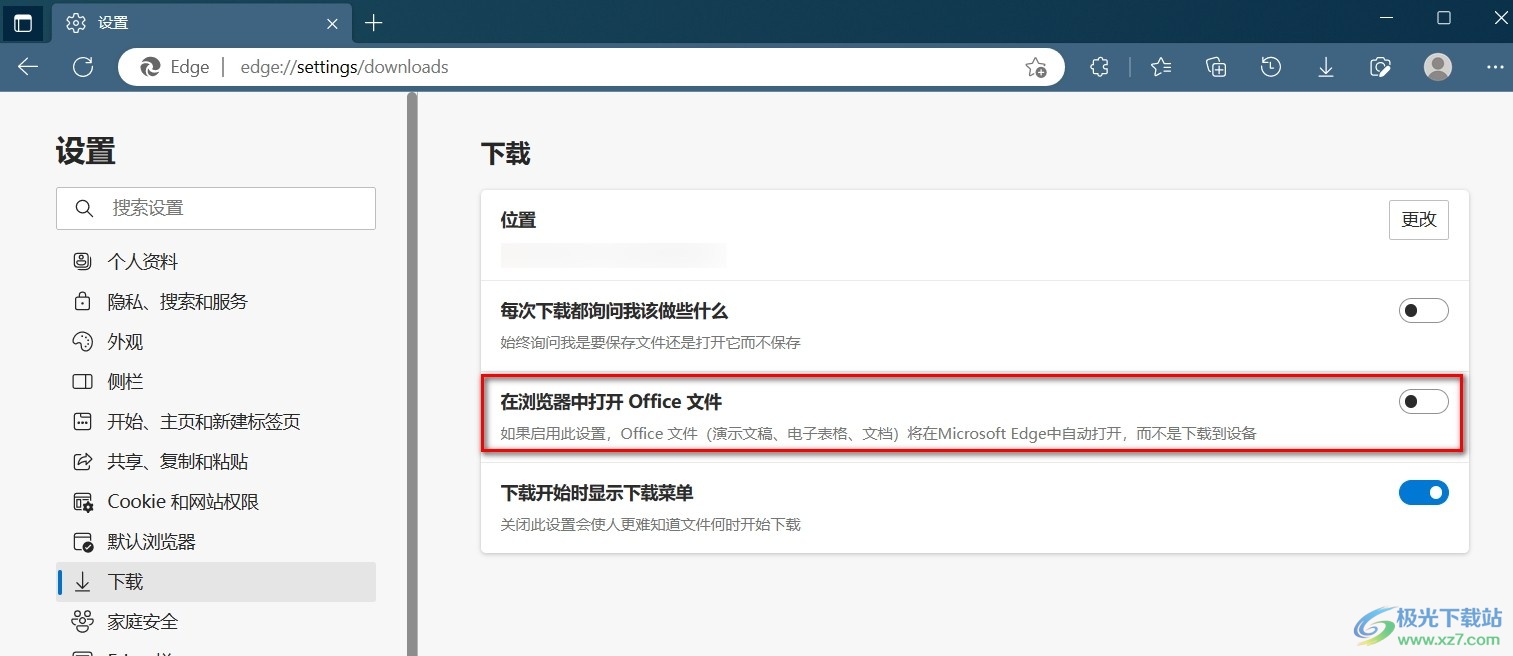
方法步骤
1、第一步,我们首先打开电脑中的edge浏览器,在浏览器页面右上角我们找到“...”图标,点击打开该图标
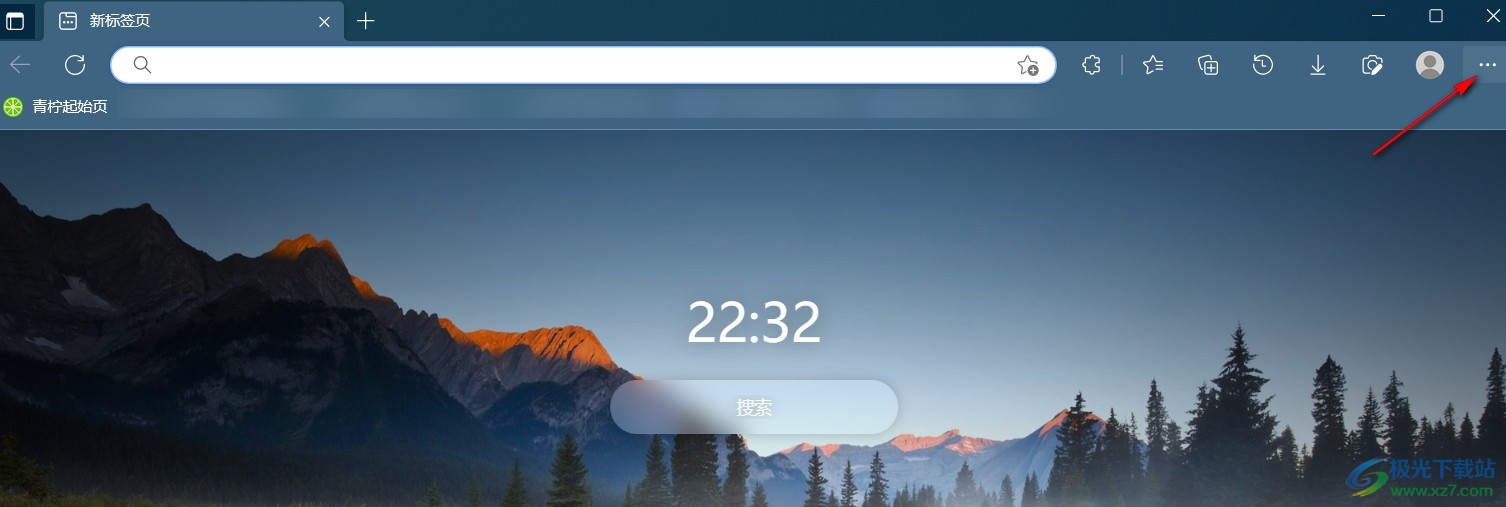
2、第二步,打开“...”图标之后,我们在下拉列表中找到“设置”选项,点击打开该选项
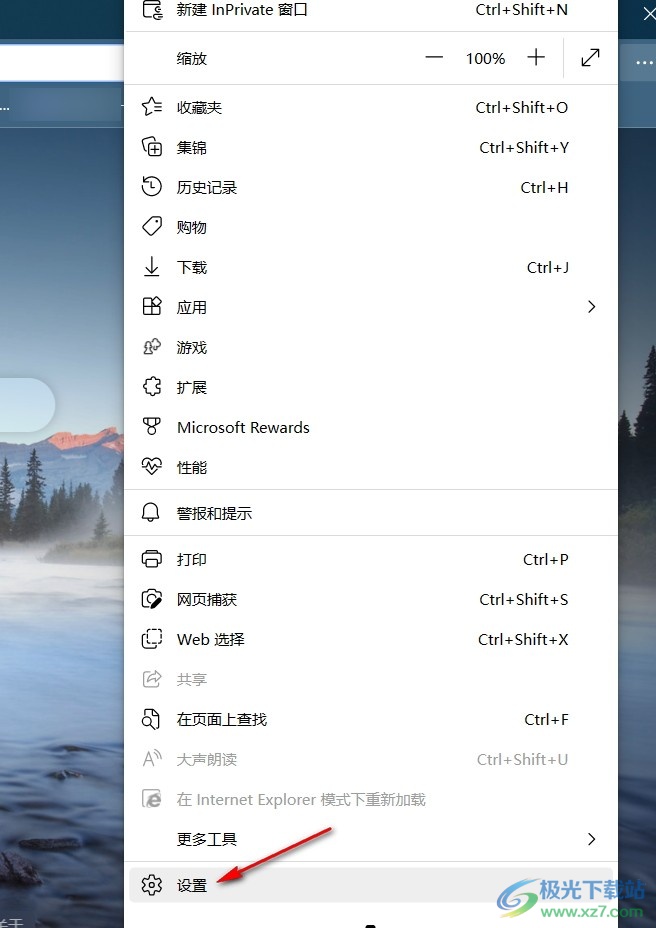
3、第三步,打开设置选项进入设置页面之后,我们在该页面的左侧列表中点击选择“下载”选项
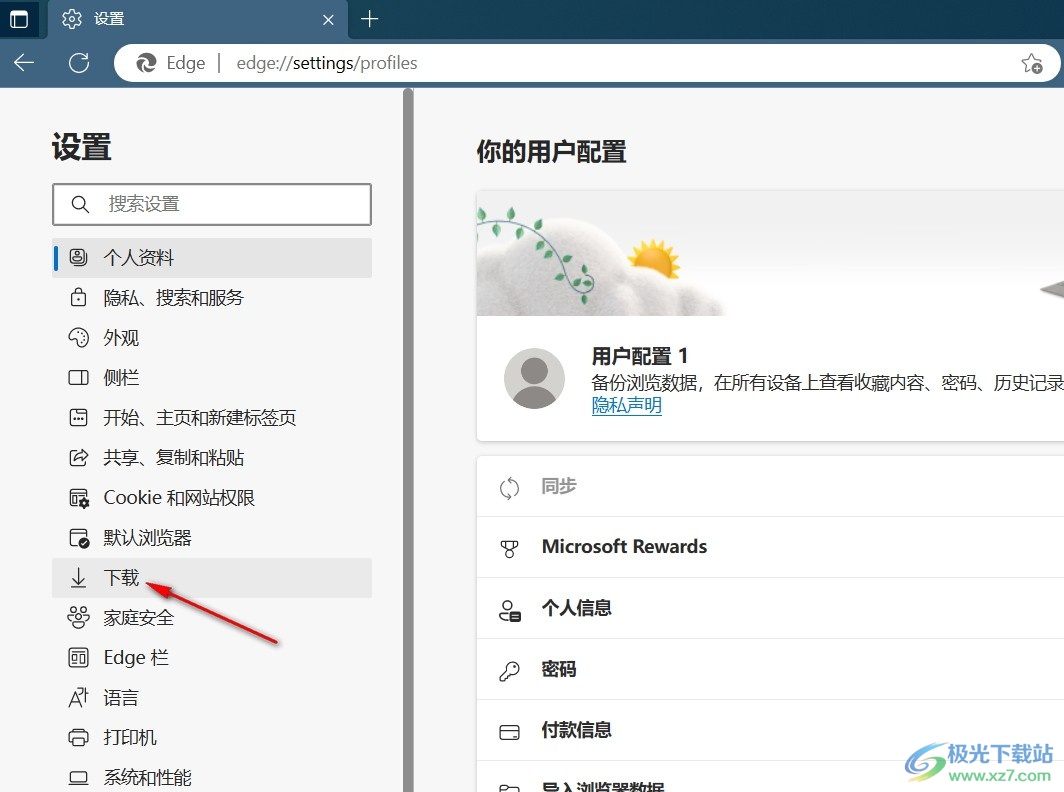
4、第四步,在“下载”页面中我们找到“在浏览器中打开Office文件”选项,可以看到该选项当前处于被开启状态
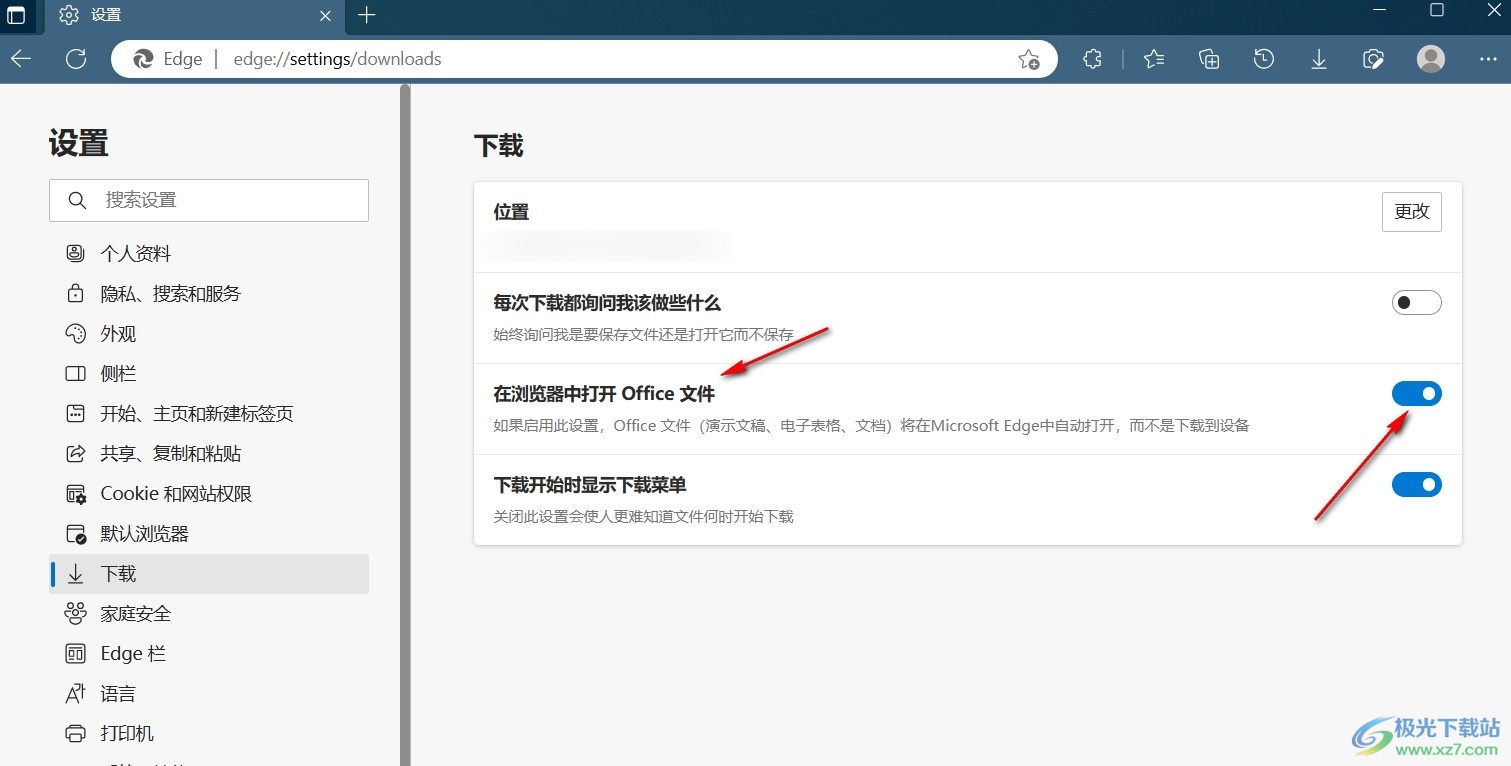
5、第五步,我们将“在浏览器中打开Office文件”选项的开关按钮点击关闭即可
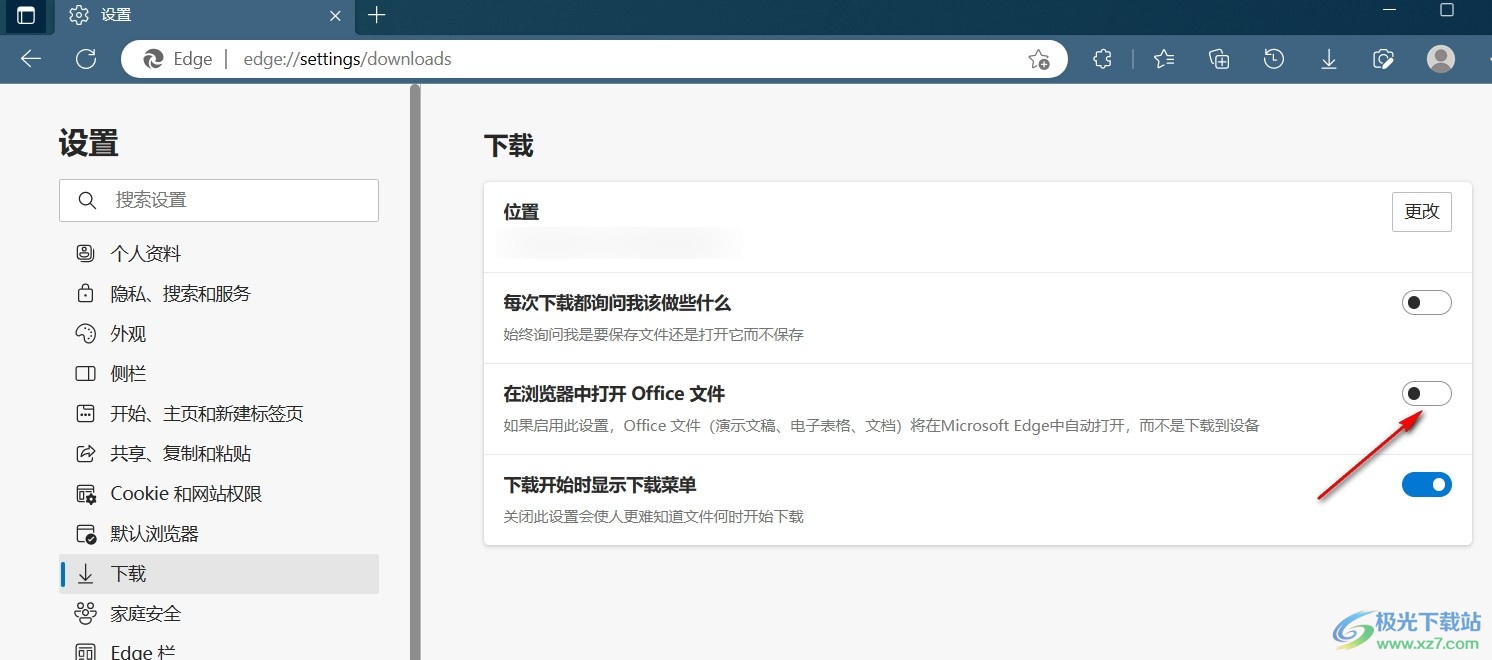
以上就是小编整理总结出的关于edge浏览器关闭自动打开office文件功能的方法,我们进入edge浏览器的设置页面,然后点击“下载”选项,在下载页面中将“在浏览器中打开Office文件”选项的开关按钮你点击关闭即可,感兴趣的小伙伴快去试试吧。
